FreeBSD系OSのPC-BSD 10.0を萌え化する手順です。
デスクトップ環境はKDE 4.10でおこないました。
【萌える壁紙に変更したい】
デスクトップ上にカーソル(マウスポインタ)を置いて右クリック。
表示された項目の中にある[Default Desktop]をクリック。
「デスクトップの設定」画面が表示されます。
[表示]の画面で[開く]をクリックし、お気に入りの壁紙を選択します。
「デスクトップの設定」に新しく追加された壁紙を選択して[OK]をクリックすると壁紙が変更されます。
わたしは、
http://hdw.eweb4.com/wallpapers/10424/
の壁紙をダウンロードしました。
【ウィンドウをかわいいピンクにしたい】
下記のリンクからカラースキームのファイルをダウンロードします。
https://onedrive.live.com/redir?resid=778BC9F7C67520B2%21132
ダウンロードした「MoePink.colors」ファイルは、
/usr/home/[ユーザー名]/.kde4/share/apps/color-schemes/
に保存してください。
[Kickoffメニュー](Windowsでいうスタートメニューに相当するもの)-[アプリケーション]-[設定]-[システム設定]の順にクリック。
「KDE システム設定」画面が表示されます。
「KDE システム設定」画面の中にある[アプリケーションの外観]-[色]-[スキーム]をクリック。
[Moe-Pink]を選択して[適用]をクリック。
【かわいい手書きフォントにしたい】
http://www001.upp.so-net.ne.jp/mikachan/
から、みかちゃんフォントをダウンロードします。わたしは、MAC用のフォントをダウンロードしました。
ダウンロードしたら、ファイルを解凍してお好きなフォルダに保存します。
Kickoffメニュー(Windowsのスタータメニューに相当するメニュー)-[アプリケーション]-[設定]-[システム設定]の順にクリック。
「KDE システム設定」画面が表示されます。
「KDE システム設定」画面の中にある[アプリケーションの外観]-[フォント]をクリック。
[フォントの設定]-[選択]をクリックし、みかちゃんフォントが保存されているフォルダを指定してみかちゃんフォントを選択。
[適用]をクリック。
【アイコンを変更したい】
Kickoffメニュー(Windowsのスタータメニューに相当するメニュー)-[アプリケーション]-[設定]-[システム設定]の順にクリック。
「KDE システム設定」画面が表示されます。
「KDE システム設定」画面の中にある[アプリケーションの外観]-[アイコン]をクリック。
[KDEアイコンをカスタマイズ]-[テーマ]タブの中から、お好みのアイコンテーマを選択します。
[適用]をクリック。
新しくアイコンテーマをインストールする場合は、[新しいテーマを取得...]をクリックすると[KDEシステム設定のアドオンインストーラ]画面が表示され、その画面からさまざまなアイコンテーマをインストールできます。
わたしは、「Faenza Debian Swirl color」をインストールして赤色のファルダーアイコンに変更しました。[KDEシステム設定のアドオンインストーラ]画面内にある検索窓に「Faenza Debian Swirl color」と入力して検索するとでてきます。
【デスクトップにぴったりなカーソルに変更したい】
Kickoffメニュー(Windowsのスタータメニューに相当するメニュー)-[アプリケーション]-[設定]-[システム設定]の順にクリック。
「KDE システム設定」画面が表示されます。
[ワークスペースの外観]-[カーソルテーマ]で、すでにインストールされているカーソルを選択することができますが、新しくカーソルを追加したい場合は[Get New Theme...]をクリックして、お好みのカーソルをインストールしてください。
萌えなカーソルが見つかりませんでしたが、とりあえず、わたしは「DMZhaloR」をダウンロードしました。「DMZhaloR」と検索すると検索結果にでてきます。
インストールして新しく追加されたカーソルテーマを選択して[適用]をクリック。
【萌え化にぴったりなウィンドウのデザインに変更したい】
Kickoffメニュー(Windowsのスタータメニューに相当するメニュー)-[アプリケーション]-[設定]-[システム設定]の順にクリック。
「KDE システム設定」画面が表示されます。
[ワークスペースの外観]-[ウィンドウの飾り]-[Keramik]をクリック。
[適用]をクリック。
[装飾を設定]-[影付きテキストを使う]のチェックをはずす。
[OK]をクリック。
【かっこいいデスクトップテーマに変更したい】
[Kickoffメニュー]-[アプリケーション]-[設定]-[システム設定]の順にクリック。
「KDE システム設定」画面が表示されます。
[ワークスペースの外観]-[デスクトップテーマ]-[Air]をクリック。
[適用]をクリック。
【半透明化、その他の設定】
[Kickoffメニュー]-[アプリケーション]-[設定]-[システム設定]の順にクリック。
「KDE システム設定」画面が表示されます。
「KDE システム設定」画面の中にある[デスクトップ効果]からウィンドウを半透明化したり、その他のデスクトップの設定がおこなえます。
お好みに合わせて設定してください。
<関連記事>
【FreeBSD系】PC-BSD10.0 KDEを萌えなデスクトップにしてみたんだけど…画像あり。
デスクトップ環境はKDE 4.10でおこないました。
【萌える壁紙に変更したい】
デスクトップ上にカーソル(マウスポインタ)を置いて右クリック。
表示された項目の中にある[Default Desktop]をクリック。
「デスクトップの設定」画面が表示されます。
[表示]の画面で[開く]をクリックし、お気に入りの壁紙を選択します。
「デスクトップの設定」に新しく追加された壁紙を選択して[OK]をクリックすると壁紙が変更されます。
わたしは、
http://hdw.eweb4.com/wallpapers/10424/
の壁紙をダウンロードしました。
【ウィンドウをかわいいピンクにしたい】
下記のリンクからカラースキームのファイルをダウンロードします。
https://onedrive.live.com/redir?resid=778BC9F7C67520B2%21132
ダウンロードした「MoePink.colors」ファイルは、
/usr/home/[ユーザー名]/.kde4/share/apps/color-schemes/
に保存してください。
[Kickoffメニュー](Windowsでいうスタートメニューに相当するもの)-[アプリケーション]-[設定]-[システム設定]の順にクリック。
「KDE システム設定」画面が表示されます。
「KDE システム設定」画面の中にある[アプリケーションの外観]-[色]-[スキーム]をクリック。
[Moe-Pink]を選択して[適用]をクリック。
【かわいい手書きフォントにしたい】
http://www001.upp.so-net.ne.jp/mikachan/
から、みかちゃんフォントをダウンロードします。わたしは、MAC用のフォントをダウンロードしました。
ダウンロードしたら、ファイルを解凍してお好きなフォルダに保存します。
Kickoffメニュー(Windowsのスタータメニューに相当するメニュー)-[アプリケーション]-[設定]-[システム設定]の順にクリック。
「KDE システム設定」画面が表示されます。
「KDE システム設定」画面の中にある[アプリケーションの外観]-[フォント]をクリック。
[フォントの設定]-[選択]をクリックし、みかちゃんフォントが保存されているフォルダを指定してみかちゃんフォントを選択。
[適用]をクリック。
【アイコンを変更したい】
Kickoffメニュー(Windowsのスタータメニューに相当するメニュー)-[アプリケーション]-[設定]-[システム設定]の順にクリック。
「KDE システム設定」画面が表示されます。
「KDE システム設定」画面の中にある[アプリケーションの外観]-[アイコン]をクリック。
[KDEアイコンをカスタマイズ]-[テーマ]タブの中から、お好みのアイコンテーマを選択します。
[適用]をクリック。
新しくアイコンテーマをインストールする場合は、[新しいテーマを取得...]をクリックすると[KDEシステム設定のアドオンインストーラ]画面が表示され、その画面からさまざまなアイコンテーマをインストールできます。
わたしは、「Faenza Debian Swirl color」をインストールして赤色のファルダーアイコンに変更しました。[KDEシステム設定のアドオンインストーラ]画面内にある検索窓に「Faenza Debian Swirl color」と入力して検索するとでてきます。
【デスクトップにぴったりなカーソルに変更したい】
Kickoffメニュー(Windowsのスタータメニューに相当するメニュー)-[アプリケーション]-[設定]-[システム設定]の順にクリック。
「KDE システム設定」画面が表示されます。
[ワークスペースの外観]-[カーソルテーマ]で、すでにインストールされているカーソルを選択することができますが、新しくカーソルを追加したい場合は[Get New Theme...]をクリックして、お好みのカーソルをインストールしてください。
萌えなカーソルが見つかりませんでしたが、とりあえず、わたしは「DMZhaloR」をダウンロードしました。「DMZhaloR」と検索すると検索結果にでてきます。
インストールして新しく追加されたカーソルテーマを選択して[適用]をクリック。
【萌え化にぴったりなウィンドウのデザインに変更したい】
Kickoffメニュー(Windowsのスタータメニューに相当するメニュー)-[アプリケーション]-[設定]-[システム設定]の順にクリック。
「KDE システム設定」画面が表示されます。
[ワークスペースの外観]-[ウィンドウの飾り]-[Keramik]をクリック。
[適用]をクリック。
[装飾を設定]-[影付きテキストを使う]のチェックをはずす。
[OK]をクリック。
【かっこいいデスクトップテーマに変更したい】
[Kickoffメニュー]-[アプリケーション]-[設定]-[システム設定]の順にクリック。
「KDE システム設定」画面が表示されます。
[ワークスペースの外観]-[デスクトップテーマ]-[Air]をクリック。
[適用]をクリック。
【半透明化、その他の設定】
[Kickoffメニュー]-[アプリケーション]-[設定]-[システム設定]の順にクリック。
「KDE システム設定」画面が表示されます。
「KDE システム設定」画面の中にある[デスクトップ効果]からウィンドウを半透明化したり、その他のデスクトップの設定がおこなえます。
お好みに合わせて設定してください。
<関連記事>
【FreeBSD系】PC-BSD10.0 KDEを萌えなデスクトップにしてみたんだけど…画像あり。



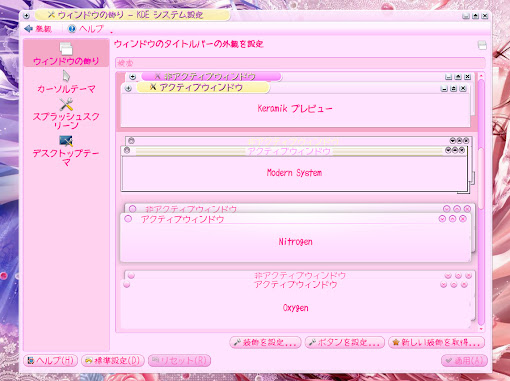






ふつかさん
返信削除こんにちはっ Habitat ですっ
すごいすごいっ!!
全部情報上げてもらってたすかりますっ
KDE の環境に手間取ってて試行錯誤してた矢先でした。。
とくに、デスクトップテーマの置き場所がいまいちつかみづらかったので・・
color-schemes/ に関しては完全にノーマークだったので助かりました。。
ちょっと themes にとらわれすぎてたかもしれません、ありがたく参考にさせていただこうと思います
/color-schemes/に書いたパスが間違えていました(汗)
削除正しくは[ユーザー名]です。記事のほうは修正しました。
パスをそのままブログにコピペしていていたもので…。
恥ずかしい〜
>参考にさせていただこうと思います
はい。どうぞ、ご参考くださいませ☆
ふつかさん
削除こんにちはっ Habitat ですっ
なんとか、背景画像までこぎつけましたww
あっパスは大丈夫ですよっ
ちゃんと空気読めてますからww
実は color-schemes はちょっと冒険で赤か濃紺(Navy)で行こうかと思ったんですが、moebuntu のデスクトップテーマの流用がかなり厳しそうだったんですよ。。
なので、ふつかさんから MoePink カラーの提供があったのでこちらを先に使わせていただいて、後々亜流という形で色を変えれたらと思いますっ
しかしすごいですね・・配色完璧じゃないですか・・まったく違和感ない
KDE4の配色やアイコンテーマは他のOSでも流用できるので、もし次回もKDEを使うのなら保存しておいたほうがいいかもしれないです。
削除設定を一からやり直すのって大変だし。
ご自分の納得いくデスクトップになるといいですねッ!
こんにちは、TOYです。
返信削除萌え化の手順およびカラースキームの提供ありがとうございます。
またわたしのブログにて紹介させていただきました。
http://moebuntu.blog48.fc2.com/blog-entry-622.html
もしよかったらmoebuntu wikiの方にもいらしてください。
それと、こんどその「PC-BSDを萌え化」のページにこちらのリンクなども貼らさせていただきますね。
サイトのほうを拝見しました。
削除昔、検索から偶然伺ったことあるのですが、さまざまなLinuxを萌え化されているんですね〜
はい☆リンク大丈夫です。